修正しながら ブート構成データ (BCD)お使いのコンピューターで「アクセスが拒否されましたコマンドプロンプトウィンドウに「」メッセージが表示されます。 このメッセージが表示された場合は、最初に問題に対処しない限り、ブート関連の問題を修正することはできません。 これを行うには、コンピューターで次の簡単な手順に従います-
修正-1EFI構造を再作成し、ブートファイルを再構成します-
EFI構造を再作成すると、この問題の解決に役立ちます。
1. まず、コンピュータの電源を切ります。
2. その後、マシンの電源を入れます。
3. 次に、システムが起動すると、メーカーのロゴが表示されたらすぐに、 押し続ける もう一度電源ボタンを押して、システムを強制的にシャットダウンします。
4. これらの手順をさらに2〜3回続けると、スタートアップの修復画面が自動的に表示されます。
コンピュータが起動すると、次の状態になります。 自動修復 モード。 クリックしてください "高度なオプション“.

5. の中に オプションを選択 ウィンドウで、「トラブルシューティング“.

6. に トラブルシューティング ウィンドウで、「高度なオプション“.

7. に 高度なオプション ウィンドウで、「コマンド・プロンプト“.

8. に コマンド・プロンプト 窓、 コピーペースト これらの2つのコマンドを1つずつ実行してヒットします 入る コンピュータで両方のコマンドを順番に実行します。
diskpart。 リストディスク

9.もう一度 コピーペースト そして 変更する これらのコマンドは コマンド・プロンプト ウィンドウを1つずつ押して 入る それらのそれぞれの後。
ディスクを選択 ディスク番号 リストvol
[
注意–「」には、WindowsがインストールされているHDDドライブの番号が表示されます。
このコンピューターの場合、「ディスク」です。0“. したがって、コマンドは次のようになります-
ディスクを選択 0
]
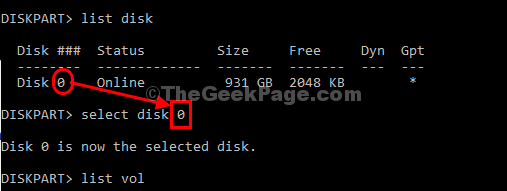
10. 再び コピーペースト このコマンドは コマンド・プロンプト そしてヒット 入る を選択するには システム予約済み ボリューム。
巻を選択
[注意–「」と宣言されている 100 MB ストレージ。 このパーティションにはEFI(Extensible Firmware Interface)が含まれており、通常は次の形式でフォーマットされます。 FAT32 フォーマット。
例-私たちにとって、それは「ボリューム」です 5 これはFAT32パーティションであり、そのサイズはに制限されています 100 MB. したがって、コマンドは–
第5巻を選択
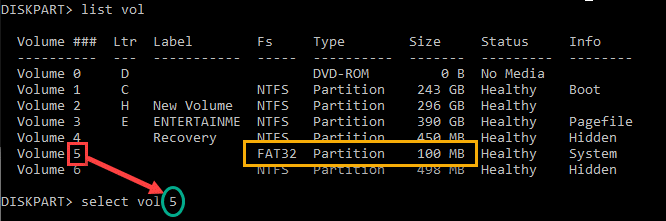
11. 次に、パーティションに新しいドライブ文字を割り当てる必要があります。 コピーペースト このコマンドは コマンド・プロンプト ウィンドウとヒット 入る そうするには。
文字= Vを割り当てます:

完了すると、次のメッセージが表示されます– ‘diskpartはドライブ文字を正常に割り当てました。.
12. diskpartを終了するには、このコマンドを入力してを押します。 入る.
出口
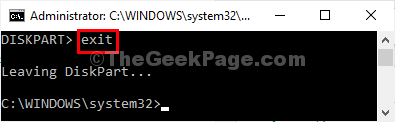
13. ここで、コマンドを入力します
V:
14. その後、以下のコマンドを実行します。
bcdboot C:\ windows / s V:/ f UEFI
閉じる コマンド・プロンプト 窓。
15. に戻る トラブルシューティング ウィンドウで、「継続する」を使用して、通常はWindows10を起動します。

あなたの問題は修正されます。


